PPT思维导图设置任务时间与负责人方法图解教程,当我们在WPS PPT中编辑思维导图时,当思维导图的内容非常复杂时,我们可能需要将不同的主题分配给不同的人来完成。这时候我们就需要用到思维导图工具栏了。在中插入工具,然后选择任务选项,然后在任务设置框中输入负责人、开始和结束时间等信息,这样我们以后就可以清楚地了解主题的进展和状态。设置任务并为思维导图的主题添加开始时间是一件非常简单的事情,但有些朋友可能不知道具体的操作方法。接下来小编就给大家分享一下WPS PPT思维导图的设置。任务时间和负责人方法。
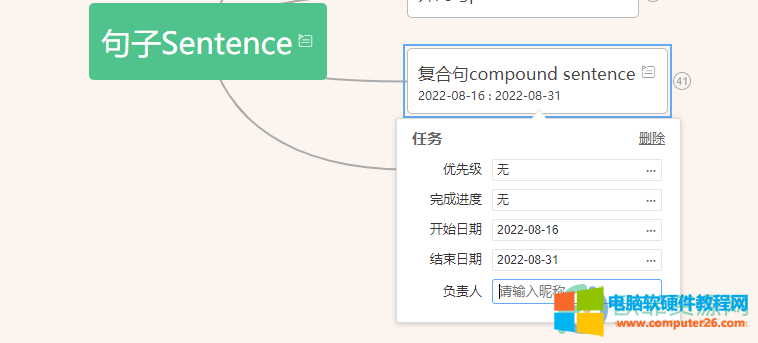
方法步骤1、第一步,我们打开WPS新建一个演示文稿,然后点击在PPT中插入,然后选择思维导图,然后在设置图表模板中选择你喜欢的。

2、第二步,在思维导图页面,我们点击选择一个需要设置任务的主题,然后点击工具栏中的插入选项,然后点击子工具栏中的任务
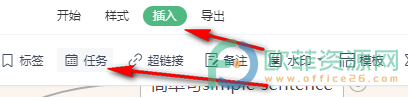
3.第三步,点击任务后,我们可以在页面上看到任务框。在框中,我们点击开始日期、结束日期和负责人来选择并填写框。

以上就是小编对WPS PPT思维导图如何设置任务时间和负责人的总结。进入思维导图页面后,在页面上选择一个主题,单击工具栏中的“插入”,然后选择任务。在任务设置框中,我们点击输入任务的开始日期、结束日期和负责人。有兴趣的朋友不妨去尝试一下。
PPT思维导图设置任务时间与负责人方法图解教程,以上就是本文为您收集整理的PPT思维导图设置任务时间与负责人方法图解教程最新内容,希望能帮到您!更多相关内容欢迎关注。








